
תוכן עניינים:
- מְחַבֵּר John Day [email protected].
- Public 2024-01-30 09:16.
- שונה לאחרונה 2025-01-23 14:46.
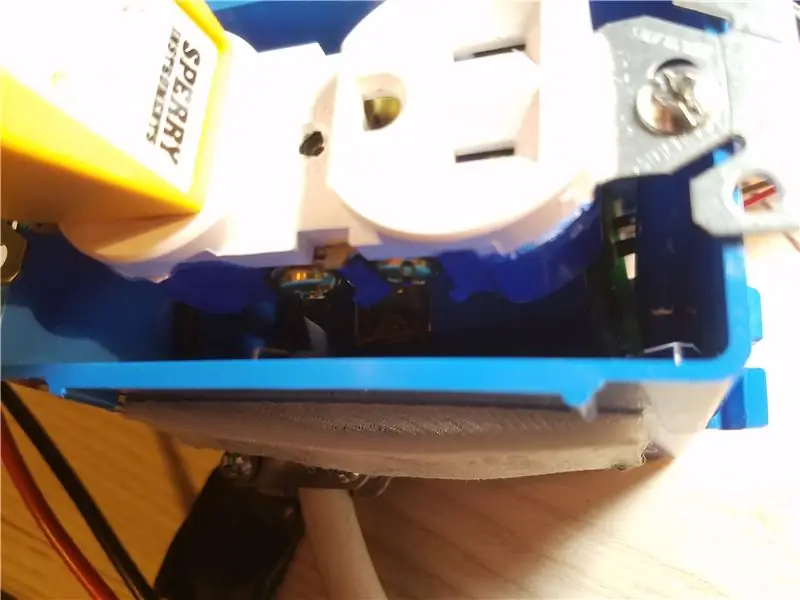

חבר שלי הוא מדען שעושה ניסויים שרגישים מאוד לטמפרטורת האוויר ולחות. בחדר החממה יש דוד קרמיקה קטן, אך התרמוסטט של המחמם לא היה די מדויק מספיק, רק הצליח לשמור על הטמפרטורה בתוך 10-15 מעלות.
מכשירים מסחריים שרשומים טמפרטורה ולחות יכולים להיות די יקרים, וקבלת הנתונים מהמכשיר יכולה להיות קשה. בנוסף, הם לא יכולים לשלוט על הטמפרטורה, רק לרשום את הנתונים. הוא שאל כמה קשה יהיה לבנות מכשיר שיכול לשלוט במדויק על החימום באמצעות ממסר תוך רישום הטמפרטורה והלחות. נשמע מספיק קל.
אם תפסנו ESP8266, ממסר, DHT22 וכמה פלטפורמות IoT מקוונות, יצאנו לדרך.
שלב 1: חומרים מתכלים
הפרויקט הזה משתמש בקומץ אספקה, שכולם די נפוצים ואולי כבר יש לך אותם בהישג יד היום. להלן רשימה מלאה של מה שהשתמשתי בה, אל תהסס להתאים בהתאם לצורך לצרכי הפרויקט שלך.
- ESP8266 ESP-01 (או לוח ESP8266 דומה)
- חיישן טמפרטורה ולחות DHT-22
- ווסת מתח משתנה LM317 (או ווסת רגיל של 3.3V יהיה קל יותר)
- ממסר זרם גבוה 5V (התחלתי עם 10A אבל פוצצתי אותו תוך יומיים)
- נגדים וקבלים שונים
- חוטי מגשר
- שקע חשמלי ומכסה סטנדרטיים
- ארגז כנופיות חשמלי
- תקע USB ישן עם מתאם
- תקע חשמל ישן
בדיעבד, השימוש ב- NodeMCU במקום ב- ESP-01 היה הרבה יותר הגיוני. לא היה לי אחד אז אז הסתפקתי במה שהיה בידיי.
שלב 2: בניית אאוטלט

למרות שהתחלתי מבחינה טכנית עם הבקר והקוד, זה הגיוני להתחיל קודם עם שקע החשמל. לפרויקט זה השתמשתי בקופסת כנופיה אחת, שקע סטנדרטי עם 2 תקע, וכבל החשמל מפס חשמל ישן.
שקע החשמל מתחבר כאשר שני החוטים הלבנים מחוברים זה לזה ושני חוטי הקרקע מחוברים זה לזה. שני החוטים השחורים העוברים בצד הגבוה של הממסר. וודא שאתה מוברק היטב את המסופים ואף אחד מהחוטים לא יתקצר, הנחתי מעט הלחמה על החוטים כך שהיציעים יישארו יחד.
היזהר במתח גבוה ובדוק שוב כל חיבור. מומלץ לשים סרט חשמלי על ריאות החוט שלך כדי שלא יסתובבו
שלב 3: עיצוב קורסיוט
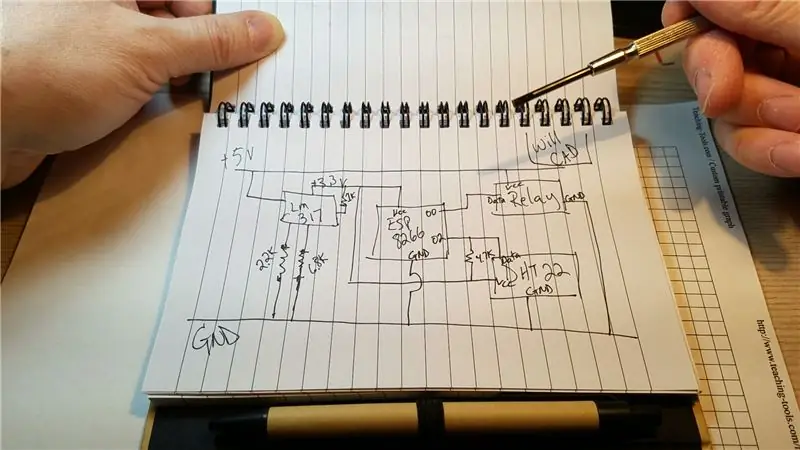

המעגל די פשוט אבל אם אתה משתמש ב- ESP-01 כפי שעשיתי, יהיה עליך להוסיף ווסת מתח כדי לקבל 3.3V. ממסרים סטנדרטיים אכן דורשים 5V ולכן תזדקקו למעקה של 3.3V ו- 5.0V.
המעגל שלי השתמש בווסת מתח LM317 עם מערכת נגדים כדי לקבל מעקה קבוע של 3.3V, הקשתי על ה- 5V USB כדי להפעיל את הממסר. ישנם ממסרים של 3.3V אך לא נדרשים עבור ממסרים בעלי זרם גבוה אם אתה רוצה להפעיל תנור חימום קטן.
ה- DHT22 דורש נגד משיכה של 4.7k.
שלב 4: הלחמה של הלוח




פריסה והלחמה של כל הרכיבים. זה יכול להיות קצת מסובך אבל לתכנן מראש את העקבות בעזרת פיסת נייר תרשים תעזור.
השתמשתי בלוח USB עבור תקע חשמל אך הוא היה די חלש והחלפתי אותו בשני סיכות כותרת במקום. השתמשתי בשתי כותרות נקבות על הלוח והלחמתי שני סיכות לכותרת זכר ישירות לתקע USB ישן. זה הוכיח את עצמו כאמין וסולידי יותר. צבעי החיווט USB הם:
אדמה שחורה אדום 5V
השתמשתי גם בכותרות גבריות כדי לחשוף את סיכות DHT22 וממסר בלוח הבישול שלי כדי לחבר אותן עם חוטי מגשר סטנדרטיים.
הקפד לתייג כל פין, מתח ומחבר לאדמה למקרה שיתנתק מהחשמל מאוחר יותר.
שלב 5: הרכיב את לוח המעגלים



בצד קופסת הכנופיות, הרכיבו את הלוח עם ברגים ו/או דבק חם. וודא שהמיקום נעשה כך שחוטי המגשר יגיעו אל הממסר שלך המותקן בתוך התיבה, ותוכל לחבר את מחבר החשמל בקלות.
הוסף חוט מגשר עם כיווץ חום לחיישן DHT22 שלך באורך המתאים למצבך. אורך שלי היה כ 8 סנטימטרים. השתמשתי בכבל CAT5 במקום כדי שהכבלים יהיו כפופים מעט למקומם ויהיו חופשיים.
שלב 6: קוד Arudino
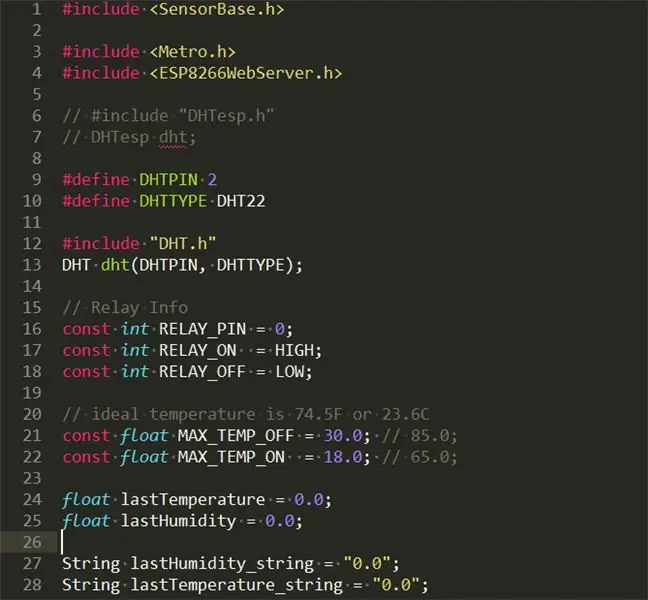
קוד Arduino משתמש במחלקת SensorBase שלי, הזמינה בדף Github שלי. אינך צריך להשתמש בקוד SensorBase שלי. אתה יכול לכתוב ישירות לשרת MQTT ו- Thingspeak.
פרויקט זה כולל שלוש תכונות תוכנה מרכזיות:
- שרת אינטרנט מקומי להגדרה ולצפייה בערכים
- שרת MQTT מרוחק לשלוח ולאחסן נתונים
- לוח מחוונים של Thingspeak לגרף נתונים
תוכל להשתמש באחת או יותר מהתכונות הללו. פשוט התאם את הקוד לפי הצורך. זוהי קבוצת הקוד הספציפית בה השתמשתי. יהיה עליך להתאים סיסמאות ומפתחות API.
- קוד בסיס חיישן ב- Github.
- קוד מעבדה ב- Github.
שלב 7: לוח המחוונים של Thingspeak
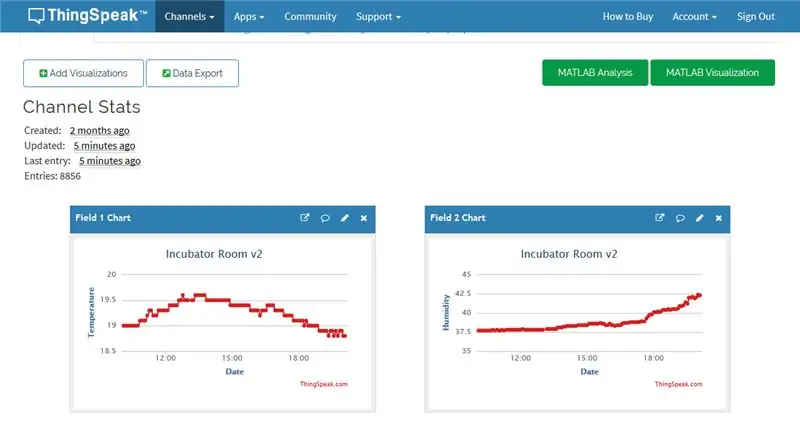
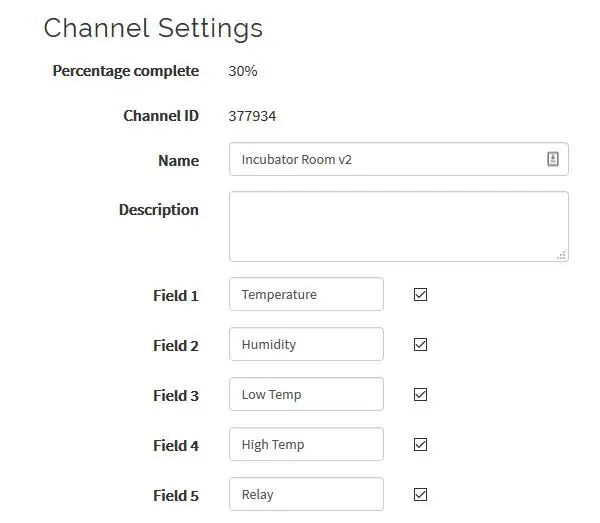
הגדר חשבון Thingspeak בחינם והגדר לוח מחוונים חדש. יהיה עליך להשתמש באותו סדר הפריטים כפי שרשמתי להלן, השמות אינם חשובים, אך ההזמנה כן.
אם ברצונך להוסיף או להסיר פריטים, התאם את הפרמטרים של Thingspeak בקוד ה- Arduino. זה די פשוט ומתועד היטב באתר שלהם.
שלב 8: הגדרת CloudMQTT
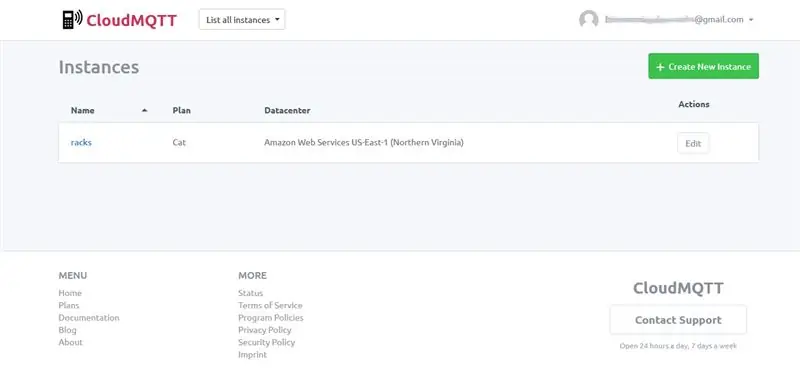
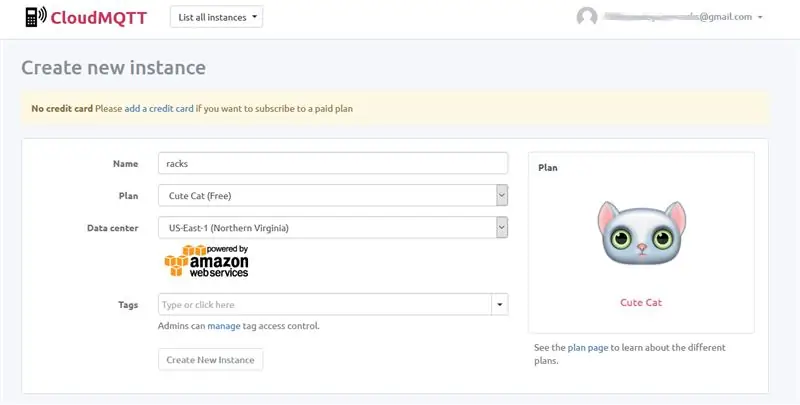
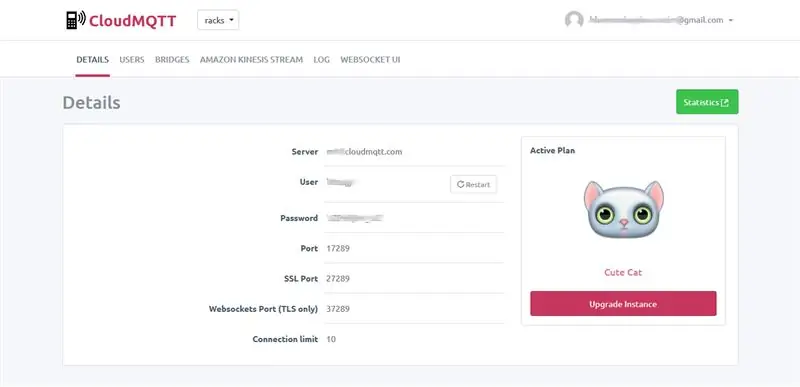
כל שירות MQTT, או שירות IoT דומה כמו Blynk, יעבוד, אבל אני בוחר להשתמש ב- CloudMQTT לפרויקט זה. השתמשתי בעבר ב- CloudeMQTT לפרויקטים רבים, ומאחר שפרויקט זה יימסר לחבר, הגיוני ליצור חשבון חדש שניתן גם להעביר אותו.
צור חשבון CloudMQTT ולאחר מכן צור "מופע" חדש, בחר את גודל "החתול החמוד" מכיוון שאנו משתמשים בו רק לשליטה, ללא רישום. CloudMQTT תספק לך שם שרת, שם משתמש, סיסמה ומספר יציאה. (שים לב שמספר היציאה אינו יציאת MQTT הסטנדרטית). העבר את כל הערכים האלה לקוד ESP8266 שלך במיקומים המתאימים, וודא שהמקרה נכון. (ברצינות, העתק/הדבק את הערכים)
אתה יכול להשתמש בחלונית "Websocket UI" ב- CloudMQTT כדי לראות את החיבורים של המכשיר שלך, לחיצות כפתורים ובמקרה המוזר שאתה מקבל שגיאה, הודעת שגיאה.
תזדקק להגדרות אלה בעת הגדרת לקוח ה- Android MQTT גם כן, אז שים לב לערכים אם צריך. יש לקוות שהסיסמה שלך אינה מסובכת מדי להקלדה בטלפון שלך. אינך יכול להגדיר זאת ב- CloudMQTT.
שלב 9: בדיקה אחרונה

כעת עלינו לבדוק את המכשיר הסופי.
לפני שתבדוק משהו, בדוק שוב כל חוט והשתמש במולטימטר שלך במצב המשכיות כדי לעקוב אחר כל החוטים. וודא שהכל מחובר למקום בו אתה חושב שהוא קשור. מכיוון שהממסר מבודד את המתח הגבוה מהמתח הנמוך, אינך צריך לדאוג לקצר את המיקרו-בקר שלך.
השתמשתי בבוחן מעגל חשמלאי פשוט כדי לוודא שהכל מחובר כראוי בצד המתח הגבוה, וזה גם עבד היטב כדי לבדוק את הממסר שלי.
הוסף את ESP2866 לרשת ה- WiFi שלך על ידי חיבור למכשיר באמצעות הטלפון או המחשב הנייד שלך. זה משתמש בספריית WifiManager הסטנדרטית, ויש לו את כל התיעוד הדרוש בדף Github שלו.
בעזרת נורת ליבון הנחתי את חיישן ה- DHT22 שליד הנורה וחיברתי את המנורה לשקע. זה איפשר לטמפרטורה להתחמם במהירות, וגרם לממסר לכבות את המנורה ולחזור על התהליך. זה היה מאוד מועיל לבדוק הכל, כולל חיבור ה- wifi שלי.
המכשיר שלך צריך להפעיל את הממסר כראוי כשהטמפרטורה נמוכה מדי ולכבות אותו ברגע שהטמפרטורה מגיעה לערך הגבוה. בבדיקות שלי, זה הצליח לשמור על טמפרטורת שטח המעבדה שלנו בתוך מעלה אחת צלזיוס 24/שעות ביום.
מוּמלָץ:
מתג ממסר ממסר RFID Arduino Uno, עם תצוגת I2C: 4 שלבים

מתג ממסר ממסר RFID Arduino Uno, עם תצוגת I2C: שלום, זהו הפרויקט הראשון שלי, שמי אוסקר ואני בן 13. פרויקט זה עובד עם צג I2C, לא רגיל
מודול ממסר 4CH מבוקר WI-Fi לאוטומציה ביתית: 7 שלבים (עם תמונות)

מודול ממסר 4CH WI-Fi נשלט לאוטומציה ביתית: השתמשתי בעבר ב- WI-FI רבים המבוססים על מתגים כבויים. אבל אלה לא מתאימות לדרישות שלי. לכן רציתי לבנות משלי, שיכול להחליף שקעי מתג קיר רגילים ללא כל שינוי. שבב ESP8266 מאפשר Wifi
בקר ממסר ממסר Alexa Raspberry Pi: 6 שלבים

בקר ממסר ממסר Alexa Raspberry Pi: יצרתי את המדריך הזה כדי לחלוק את החוויות שלי עם שילוב מכשירי IOT עם Alexa של אמזון. פרויקט זה מאפשר לשלוט בלוח ממסר המחובר לפאי פטל מבקר smarthome. הוא נבדק עם אלקסה אך נראה גם
רובוט מבוקר ESP8266 WIFI AP מבוקר: 15 שלבים (עם תמונות)

ESP8266 WIFI AP נשלט רובוט מרובע: זהו הדרכה להכנת רובוט 12 DOF או ארבע רגליים (מרובע) באמצעות סרוו SG90 עם נהג סרוו וניתן לשלוט בו באמצעות שרת אינטרנט WIFI באמצעות דפדפן הסמארטפון העלות הכוללת של הפרויקט הוא בסביבות 55 דולר ארה"ב (עבור חלק אלקטרוני ושוד פלסטיק
NODEMCU 1.0 (ESP8266) ממסר מבוקר באמצעות BLYNK (בכל רחבי האינטרנט): 5 שלבים (עם תמונות)

NODEMCU 1.0 (ESP8266) ממסר מבוקר באמצעות BLYNK (בכל רחבי האינטרנט): HI GUYS שמי שמי P STEVEN LYLE JYOTHI וזהו ההנחיה הראשונה שלי כיצד לשלוט בממסרים על ידי NODEMCU ESP8266-12E VIA BLYNK האנגלית הרעה שלי
